Q1:怎麼在PPT中怎麼設置動作按鈕返回
PPT2007中:
1、在母版中設置返回按鈕。視圖——演示文稿視圖——投影片母版——單擊母版窗口“office主題投影片母版”——在編輯區插入一個形狀(比如橢圓添加返回或第一頁文字)——選中形狀——插入——鏈接——超鏈接(或動作)——鏈接到:本文檔中的位置——第一張投影片——確定,視圖——普通視圖。
2、去掉第一頁的返回按鈕。在第一張投影片空白處右擊——設置背景格式(或設計——背景)——填充——勾選“隱藏背景圖片”——關閉。
Q2:怎樣設置ppt動作按鈕?
1、打開PPT以後,找到PPT上方的如下圖的按鈕,找到以後點擊這個按鈕。
2、點擊按鈕之後就會出現一個下拉的菜單,找到”圖片“選項,滑鼠移到這個選項,就會彈出一個菜單,點擊”自選圖形“。
3、在文檔下方自選圖形中找到如下圖的”動作按鈕“,找到需要添加的圖形。
4、接著在投影片中點擊滑鼠左鍵,就會出現一個動作按鈕的圖形了。
5、出現這個圖形以後,就會直接出現“動作設置”,滑鼠點擊“超鏈接”。
6、點擊超鏈接以後,選擇要超鏈接到的地方,一般都是超鏈接到投影片,點擊“投影片”。
7、接著就可以選擇要超鏈接到哪張投影片 ,選擇好投影片以後,點擊確定就能設置好動作按鈕了。
Q3:ppt中如何插入一個動作按鈕,點擊之後出現另一張ppt
1、打開ppt,打開所要修改的ppt投影片。
2、然後尋找左下角的自選圖形。
3、點擊自選圖形,選擇動作按鈕。
4、然後選擇圖形。
5、點擊動作按鈕在ppt中畫出來,則彈出對話框。
6、選擇超鏈接到下一張投影片或者任意需要的投影片即可。然後點擊“確定”,關閉即可完成。
WWw.bazHiS+HI.cOmQ4:ppt中如何設置動作按鈕,投影片播放時點擊返回第二張
材料/工具:PPT2007
1、打開自己所要修改的ppt投影片

2、然後尋找右下角的自選圖形

3、點擊自選圖形 選擇動作按鈕

4、然後選擇圖形

5、點擊動作按鈕在ppt中畫出來 則彈出對話框

6、選擇超鏈接到下一張投影片

7、點擊確定保存

Q5:ppt2010怎麼設置動作按鈕
材料/工具:office2010
方法一:
1、打開PPT2010,單擊“插入”選項卡,在“插圖”組中單擊“形狀”按鈕。

2、在彈出的下拉列表中,從“動作按鈕”中選擇一種內置的形狀按鈕

3、接著彈出“動作設置”對話框單擊“確定”即可。
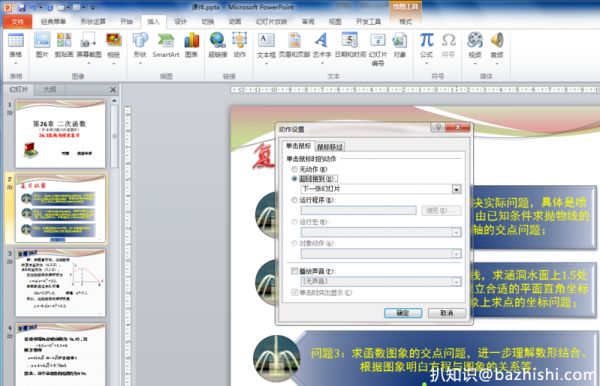
方法二:
1、單擊“插入”選項卡,在“插圖”組中單擊“形狀”按鈕,在彈出的下拉列表中選擇一種形狀,滑鼠在投影片窗格繪制該形狀。
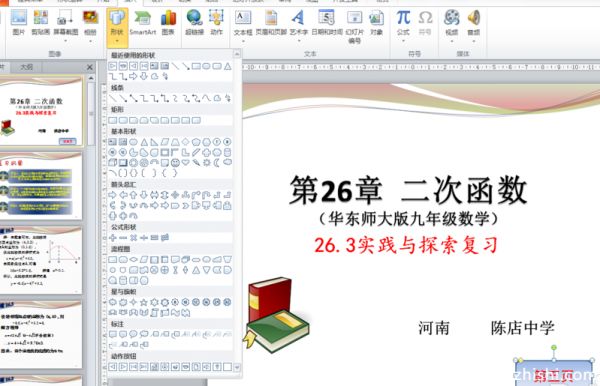
2、選中插入的形狀,單擊“插入”選項卡,在“鏈接”組中單擊“動作”按鈕,彈出“動作設置”對話框。

6、打開的對話框默認“單擊滑鼠”選項,選擇超鏈接到,拖動滑動條查找“投影片”之“第五張投影片”,單擊“確定”即可。

Q6:怎麼設置PPT動作按鈕
投影片放映---動作按鈕---拖出一個動作按鈕後會自動跳出一個動作設置對話框
Q7:PPT中怎麼添加動作按鈕
1.對圖形設按鈕:插入---形狀---動作按鈕----選一按鈕
選中動畫物件---動畫-----客製化動畫----添加效果----(設置動畫-)-----右擊右邊窗格動畫框-----計時------觸發器-----單擊下列物件時啟動效果----動作按鈕-----確定
2.投影片翻頁插動作按鈕:PPT2003投影片放映---動作按鈕---動作設置----超鏈接到----上一張或下一張或(投影片---選第幾張)-----確定-----確定
PPT2007打開要插按鈕的一張投影片----插入----形狀----動作按鈕----以下同上。









